Come disattivare la fastidiosa schermata di Windows 10 Ciao
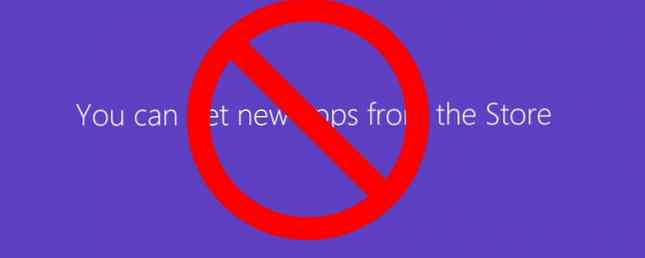
Tutti vogliono entrare nel loro computer più velocemente. Uno dei blocchi a questo che potresti aver notato si verifica quando crei un nuovo account 5 Suggerimenti per la gestione degli account utente di Windows Come un professionista 5 Suggerimenti per la gestione degli account utente di Windows Come un Pro Gli account utente di Windows si sono evoluti da account locali isolati a account online con varie sfide relative alla privacy. Ti aiutiamo a risolvere i tuoi account e a trovare le impostazioni che funzionano per te. Ulteriori informazioni su Windows 10: il sistema operativo richiede alcuni minuti “sistemare le cose per te” e ti dico che lo Store può offrirti nuove app. Naturalmente, la maggior parte degli utenti non si preoccupa di questo e vuole solo accedere e iniziare.
Per fortuna, tu può disabilita questa animazione e risparmia un po 'di tempo la prossima volta che crei un nuovo account PC.
Se hai Windows 10 Pro, un aggiornamento a Windows 10 Pro vale $ 99? L'aggiornamento a Windows 10 Pro vale $ 99? Windows 10 Pro offre più funzionalità, ma porta anche un cartellino del prezzo di $ 99 per l'aggiornamento dalla versione Home. Ecco cosa devi sapere per decidere se le caratteristiche professionali valgono l'aggiornamento. Ulteriori informazioni, è possibile utilizzare l'Editor criteri di gruppo per modificare facilmente questa impostazione. genere gpedit.msc nel menu Start per aprirlo, quindi selezionare Configurazione computer> Modelli amministrativi> Sistema> Accesso.
Nel pannello di destra, trova il Mostra la prima animazione di accesso valore e fare doppio clic su di esso. Impostalo su Disabilitato per impedire la visualizzazione dell'animazione. Si noti che ciò impedirà anche a Windows di chiedere ai nuovi utenti Microsoft di optare per vari servizi Microsoft 9 Funzionalità di Windows 10 Disabilitare in sicurezza 9 Funzionalità di Windows 10 Disabilitare in modo sicuro Windows 10 è ricco di funzionalità, ma molte sono non necessario. Ecco come eliminare in modo sicuro le funzionalità indesiderate dal tuo sistema Windows 10 per un'esperienza più snella. Leggi di più alla prima esecuzione.
Gli utenti di Windows 10 Home dovranno utilizzare il Registro di sistema per nascondere l'animazione. genere regedit nel menu Start per aprire l'editor del registro. Quindi cerca questo valore:
HKEY_LOCAL_MACHINE \ SOFTWARE \ Microsoft \ Windows \ CurrentVersion \ Policies \ System Una volta che hai aperto il Sistema cartella, fare clic con il tasto destro sul pannello di destra e scegliere Nuovo> DWORD (valore a 32 bit). Dagli il nome EnableFirstLogonAnimation, quindi fai doppio clic per cambiarne il valore. Assicurati che sia impostato su 0 per nascondere l'animazione.
Questo è tutto ciò che c'è da fare! Ora puoi salvare alcuni secondi quando accedi a un nuovo account. Ciò è particolarmente utile se si creano spesso nuovi account sul computer.
Conoscevi questo trucco? Quell'animazione ti infastidisce? Diteci se avete scambiato questa impostazione nei commenti!
Scopri di più su: Windows 10, Windows Tricks.


